Artikel kali ini akan membahas tentang cara membuat coretan pada teks strikethrough di Microsoft Word yang perlu anda ketahui.
Ketika mengedit sebuah dokumen kita memerlukan pemberian coretan yang bertujuan untuk menunjukkan kata atau kalimat tersebut tidak tepat.
Biasanya kita menggunakan fitur yang ada di Microsoft Word yaitu dengan membuat sebuah coretan pada kata atau kalimat.

Cara seperti ini dilakukan saat mengoreksi dokumen atau file yang sudah dibuat.
Untuk mengetahui cara membuat coretan pada (strikethrough) di Microsoft Word lebih lanjut, simak pembahasan artikel di bawah ini!
Cara membuat coretan pada teks strikethrough di Microsoft Word
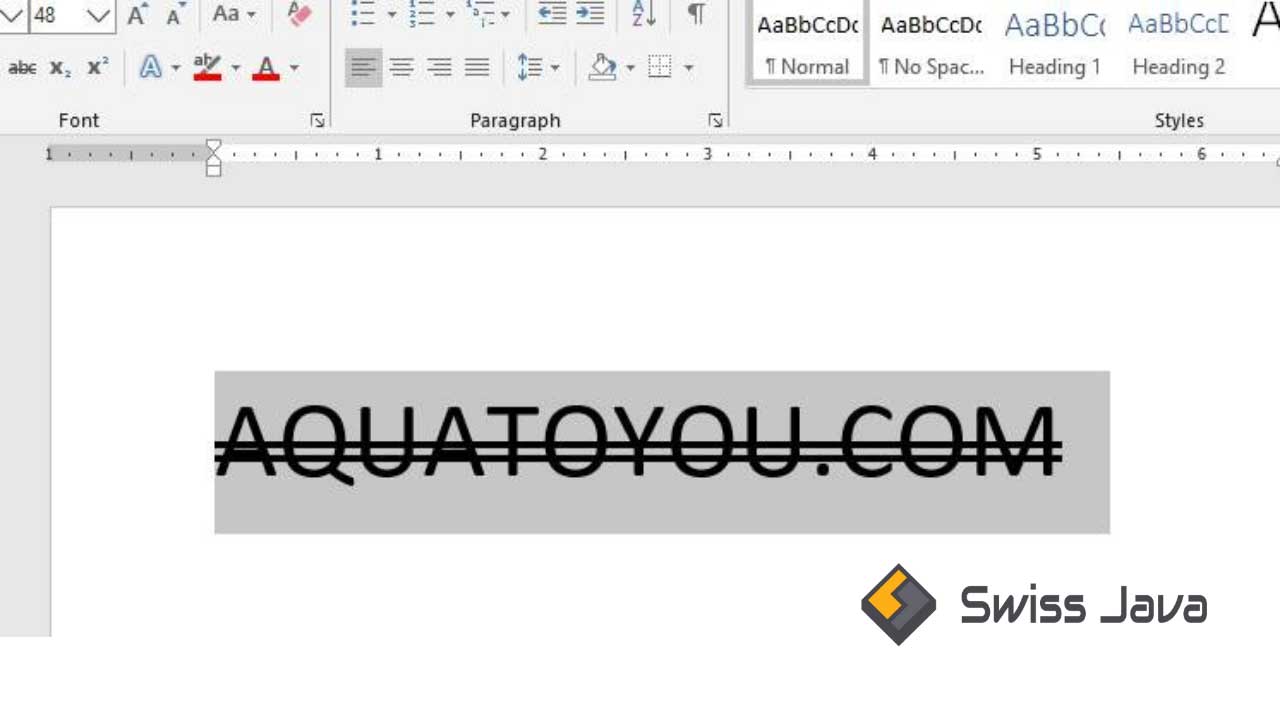
Seperti yang sudah kita ketahui Microsoft adalah software pengolahan kata yang paling populer di seluruh dunia dengan begitu banyak fitur yang bisa kita gunakan dalam mengolah file atau dokumen berbasis kata.
Microsoft Word memiliki fitur strikethrough yang dapat membantu anda memberikan coretan pada teks atau kalimat yang sudah anda pilih.
Setidaknya terdapat dua pilihan yang bisa anda gunakan untuk mencoret kata atau kalimat yang sudah anda pilih dengan fitur strikethrough dan double strikethrough.
Apa itu fitur strikethrough dan double strikethrough?
Double strikethrough merupakan fitur yang disediakan Microsoft Word sebagai fungsi pemberian coretan ganda pada kata atau kalimat yang sudah anda pilih.
Strikethrough merupakan fitur yang ada di software Microsoft Word dengan fungsi memberikan coretan biasa pada suatu teks atau kalimat di dalam dokumen.
Fitur ini bisa anda akses lewat toolbar di group font atau selain lewat toolbar anda juga bisa mengaksesnya lewat dialog box font.
Selain digunakan untuk menunjukkan kalimat atau kata yang salah di dalam sebuah dokumen yang sudah dikoreksi, perintah dari feature strikethrough juga digunakan untuk mencoret bagian kata atau kalimat yang dianggap tidak perlu oleh si pembuat dokumen.
Lantas bagaimana cara menggunakan fitur tersebut? Berikut penjabarannya!
Baca Juga : Mengenal Format File Doc dan Docx Microsoft Word
Langkah cara membuat coretan pada teks strikethrough di Microsoft Word
Cara membuat coretan pada (strikethrough) di Microsoft Word sebenarnya memiliki perintah yang hampir sama dengan mengubah tulisan atau kata dalam bentuk bold, italic, dan underline.
Karena pada dasarnya fitur strikethrough berada pada toolbar yang sama dengan bold, italic, dan underline yaitu pada bagian menu font, fitur strikethrough berada di sebelah kanan tombol underline dan bentuk coretan yang bisa dihasilkan dari fitur ini bisa dalam bentuk satu garis atau dua garis.
Di bawah ini langkah-langkah cara membuat coretan pada teks strikethrough di Microsoft Word.
Blok atau sorot bagian tulisan yang ingin anda coret.
Klik bagian pada menu Home, lalu Klik tombol strikethrough dengan simbol huruf abc dicoret pada bagian tengahnya.
Teks yang sudah anda sorot atau blog sekarang sudah berubah menjadi tulisan dengan coretan sebagai tanda kalimat tersebut salah atau kurang tepat atau tidak ingin anda gunakan untuk proses akhir penyelesaian dokumen.
Tidak ada shortcut atau cara cepat yang bisa digunakan untuk mengaktifkan fitur strikethrough, tetapi anda bisa menggunakan tombol kombinasi pada papan keyboard anda dengan menekan ctrl + space bar untuk menghapus bagian coretan yang sudah anda buat dengan fitur strikethrough.
Cara membuat coretan pada teks strikethrough di Microsoft Word dengan double strikethrough
Selanjutnya anda juga bisa menggunakan fitur coretan ganda yang dihadirkan Microsoft Word dengan nama double strikethrough.
Fitur double strikethrough tertera pada menu toolbar khusus atau tombol shortcut pada papan keyboard.
Fitur ini hanya bisa anda akses lewat dialog box font yang bisa anda buka lewat dialog box untuk menggunakan fitur ini.
Di bawah ini langkah-langkah cara membuat coretan pada strikethrough di Microsoft Word dengan double strikethrough.
- Sorot atau blok bagian teks atau kalimat yang ingin anda coret.
- Klik bagian tombol panah ke arah sudut kiri toolbar font untuk memunculkan tampilan dialog box font.
- Selanjutnya centang bagian pilihan double strikethrough untuk menghadirkan fitur coretan teks dengan garis dua atau garis ganda.
- Klik ok, keseluruhan tampilan teks sudah berhasil anda ubah dengan coretan dua garis.
Sama dengan cara yang pertama jika anda menggunakan fitur strikethrough saja, untuk menghilangkan coretan tersebut yang ada pada bagian teks dokumen di Microsoft Word anda, anda bisa menggunakan tombol kombinasi ctrl + space bar pada papan keyboard.
Cara lain
Anda bisa melakukan cara membuat coretan pada teks strikethrough di Microsoft Word dengan langkah-langkah berikut ini.
- Buka program software Microsoft Word anda, buat dokumen baru atau buka dokumen lama yang sudah anda buat sebelumnya.
- Pilih teks bagian kata atau kalimat yang ingin anda coret, kemudian klik “font dialog box launcher” pada tab Home.
- Anda hanya perlu mengklik panah double dropdown atau panah yang mengarah ke bawah sebelah kanan untuk membuka pilihan daftar menu yang sudah dipersonalisasi.
- Klik centang pada bagian kotak yang kosong di sebelah kiri “strikethrough” pada tab font.
Jika anda mengalami beberapa kesulitan yang tidak memungkinkan nda menggunakan mouse atau touchpad, bisa menggunakan tombol kombinasi alt + K pada papan keyboard anda secara bersamaan.
Tekan enter untuk menyimpan setelan tersebut, seluruh tampilan teks anda sudah berhasil menggunakan fitur strikethrough.
Menggunakan pintasan pada papan keyboard
Meskipun sebelumnya sudah kami jelaskan bahwa penggunaan fitur strikethrough tidak bisa menggunakan pintasan di papan keyboard atau shortcut, ternyata ada cara yang bisa anda gunakan lewat papan keyboard.
Cara ini sangat mudah dan bisa langsung anda praktekkan sekarang juga, berikut langkah-langkahnya.
- Buka software Microsoft Word pada perangkat yang anda miliki lalu buat dokumen baru atau dokumen lama yang sudah anda simpan sebelumnya.
- Blok atau seret bagian teks yang ingin anda coret terlebih dahulu, kemudian tekan tombol kombinasi alt + H + 4 pada papan keyboard anda secara bersamaan.
- Teks yang sudah anda blok sebelumnya akan secara otomatis tercoret.
Baca Juga : Cara Membuat Kolom Koran di Microsoft Word
Kesimpulan
Itu dia sedikit penjelasan tentang cara membuat coretan pada teks strikethrough di Microsoft Word yang bisa anda coba dan pelajari di perangkat komputer anda.
Memang fitur strikethrough masih tergolong jarang digunakan daripada fitur bold, italic, dan underline pada bagian menu font, tapi sebenarnya fitur ini cukup penting untuk beberapa situasi terutama dalam proses pengeditan dan koreksi.
Anda bisa menggunakan fitur ini untuk menandai teks atau kata atau kalimat yang anda rasa kurang tepat dan salah sehingga ke depannya teks tersebut bisa diperbaiki dan menjadi satu kesatuan teks yang sempurna.
Semoga anda bisa memanfaatkan fitur strikethrough yang sudah dijelaskan di atas sebaik mungkin sesuai dengan keinginan dan kebutuhan anda.
Terima kasih sudah berkunjung untuk membaca artikel cara membuat coretan pada teks strikethrough di Microsoft Word dan sampai jumpa lagi di pembahasan artikel bermanfaat selanjutnya.





